关闭无用服务
教你如何关闭无用的服务
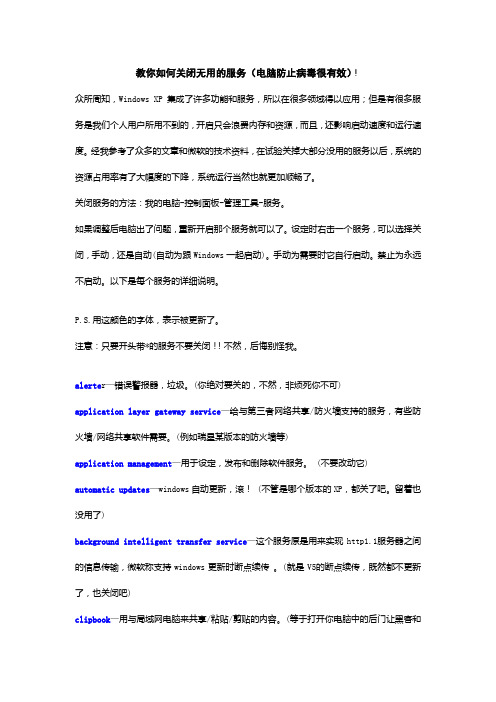
教你如何关闭无用的服务(电脑防止病毒很有效)!众所周知,Windows XP集成了许多功能和服务,所以在很多领域得以应用;但是有很多服务是我们个人用户所用不到的,开启只会浪费内存和资源,而且,还影响启动速度和运行速度。
经我参考了众多的文章和微软的技术资料,在试验关掉大部分没用的服务以后,系统的资源占用率有了大幅度的下降,系统运行当然也就更加顺畅了。
关闭服务的方法:我的电脑-控制面板-管理工具-服务。
如果调整后电脑出了问题,重新开启那个服务就可以了。
设定时右击一个服务,可以选择关闭,手动,还是自动(自动为跟Windows一起启动)。
手动为需要时它自行启动。
禁止为永远不启动。
以下是每个服务的详细说明。
P.S.用这颜色的字体,表示被更新了。
注意:只要开头带*的服务不要关闭!!不然,后悔别怪我。
alerte r—错误警报器,垃圾。
(你绝对要关的,不然,非烦死你不可)application layer gateway service—给与第三者网络共享/防火墙支持的服务,有些防火墙/网络共享软件需要。
(例如瑞星某版本的防火墙等)application management—用于设定,发布和删除软件服务。
(不要改动它)automatic updates—windows自动更新,滚! (不管是哪个版本的XP,都关了吧。
留着也没用了)background intelligent transfer service—这个服务原是用来实现http1.1服务器之间的信息传输,微软称支持windows更新时断点续传。
(就是V5的断点续传,既然都不更新了,也关闭吧)clipbook—用与局域网电脑来共享/粘贴/剪贴的内容。
(等于打开你电脑中的后门让黑客和木马程序攻击你的电脑)com+Event system—一些COM+软件需要,检查你的c:\programfiles\ComPlus Applications 目录,没东西可以把这个服务关闭。
苹果手机常见问题及解决方案

苹果手机常见问题及解决方案苹果手机是目前市场上最受欢迎的智能手机之一,但在使用过程中难免会遇到一些问题。
本文将为您介绍一些苹果手机常见问题及解决方案。
一、电池续航问题电池续航能力是手机用户经常遇到的问题之一。
苹果手机也不例外。
以下是几种延长苹果手机电池续航时间的方法:1. 降低屏幕亮度:将屏幕亮度调至最低或使用自动亮度调节功能,可以有效延长电池寿命。
2. 关闭后台应用:关闭不常用的后台应用程序,避免它们消耗电池能量。
3. 关闭推送通知:将应用程序的推送通知关闭,减少电池消耗。
4. 禁用不必要的服务:关闭Wi-Fi、蓝牙、GPS等无需使用的服务,可以减少电量消耗。
5. 更新软件版本:苹果定期发布系统更新,这些更新通常会优化电池续航表现。
二、手机过热问题在使用苹果手机时,有时会遇到手机过热的情况。
以下是几种解决手机过热问题的方法:1. 避免暴露在太阳直射下:当使用手机时,尽量避免将手机暴露在阳光强烈的地方,以免过热。
2. 关闭不必要的应用:关闭不常用的应用程序可以减少手机的运行负荷,从而降低过热的风险。
3. 避免同时进行多个耗电应用:同时打开多个耗电量较大的应用程序会导致手机发热,尽量避免这种情况。
4. 拆下手机外壳:有些手机外壳会导致散热不良,使用时可以考虑拆下外壳。
三、手机卡顿问题有时,使用苹果手机会遇到卡顿的情况,影响使用体验。
以下是几种解决手机卡顿问题的方法:1. 清除缓存:定期清除手机中的缓存文件,可以有效提高系统运行速度。
2. 关闭无用的应用程序:关闭后台运行的无用应用程序,释放系统资源。
3. 更新软件版本:定期升级苹果手机系统软件,以获取更好的性能和稳定性。
4. 减少桌面小部件:减少桌面上的小部件数量,可以减少手机卡顿的可能性。
四、无法连接网络问题苹果手机无法连接网络是常见的问题之一,以下是解决此问题的一些建议:1. 检查网络设置:确保您的无线网络设置正确,并检查是否输入了正确的Wi-Fi密码。
运用系统优化的方法
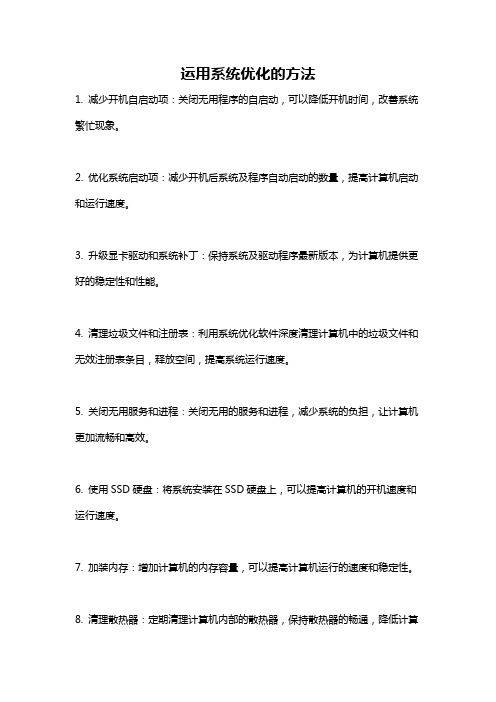
运用系统优化的方法
1. 减少开机自启动项:关闭无用程序的自启动,可以降低开机时间,改善系统繁忙现象。
2. 优化系统启动项:减少开机后系统及程序自动启动的数量,提高计算机启动和运行速度。
3. 升级显卡驱动和系统补丁:保持系统及驱动程序最新版本,为计算机提供更好的稳定性和性能。
4. 清理垃圾文件和注册表:利用系统优化软件深度清理计算机中的垃圾文件和无效注册表条目,释放空间,提高系统运行速度。
5. 关闭无用服务和进程:关闭无用的服务和进程,减少系统的负担,让计算机更加流畅和高效。
6. 使用SSD硬盘:将系统安装在SSD硬盘上,可以提高计算机的开机速度和运行速度。
7. 加装内存:增加计算机的内存容量,可以提高计算机运行的速度和稳定性。
8. 清理散热器:定期清理计算机内部的散热器,保持散热器的畅通,降低计算
机发热,提高系统稳定性。
9. 升级CPU和显卡:将旧的CPU和显卡设备升级为新的设备,可以提高计算机的性能和运行速度。
10. 整理文件结构和存储空间:整理好文件和存储空间的结构,可以让计算机更加高效地存储,提高文件的访问速度。
屏蔽隐藏使用无障碍服务的方法
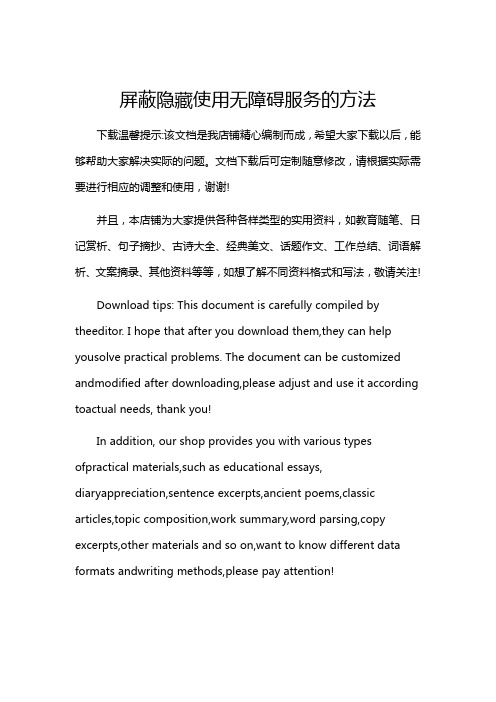
屏蔽隐藏使用无障碍服务的方法下载温馨提示:该文档是我店铺精心编制而成,希望大家下载以后,能够帮助大家解决实际的问题。
文档下载后可定制随意修改,请根据实际需要进行相应的调整和使用,谢谢!并且,本店铺为大家提供各种各样类型的实用资料,如教育随笔、日记赏析、句子摘抄、古诗大全、经典美文、话题作文、工作总结、词语解析、文案摘录、其他资料等等,如想了解不同资料格式和写法,敬请关注!Download tips: This document is carefully compiled by theeditor. I hope that after you download them,they can help yousolve practical problems. The document can be customized andmodified after downloading,please adjust and use it according toactual needs, thank you!In addition, our shop provides you with various types ofpractical materials,such as educational essays, diaryappreciation,sentence excerpts,ancient poems,classic articles,topic composition,work summary,word parsing,copy excerpts,other materials and so on,want to know different data formats andwriting methods,please pay attention!屏蔽隐藏使用无障碍服务的方法根据要求,以下是屏蔽隐藏使用无障碍服务的方法的总结:一、加强法规建设1.1 制定专门的法律法规1.2 完善现有法规,明确处罚措施二、加强技术手段2.1 运用人工智能技术进行检测和识别2.2 加强对无障碍服务的监控和预警三、提高公众意识3.1 加强宣传教育,提高公众对无障碍服务的认识3.2 鼓励企业履行社会责任,提供无障碍服务四、加强行业自律4.1 制定行业规范,规范无障碍服务4.2 建立无障碍服务评价机制,鼓励优质服务五、完善保障体系5.1 建立无障碍服务投诉机制,接受公众监督5.2 加大对无障碍服务设施建设的投入,保障服务供给总结:通过加强法规建设、技术手段、公众意识、行业自律和保障体系五个方面的措施,可以有效地屏蔽隐藏使用无障碍服务的行为,营造公平公正的网络环境,保障广大网民的合法权益。
window7可以禁止的服务

Windows7服务详解大全【关闭那些没用服务项,让你的Win7集美貌和性能于一身】以下是,win7中,可以安全关掉的服务,vista也适合,点开始,运行中输入services.msc回车,即可打开,按照里面的提示,自己来禁用自己没用的服务。
Adaptive brightness监视周围的光线状况来调节屏幕明暗,如果该服务被禁用,屏幕亮度将不会自动适应周围光线状况。
该服务的默认运行方式是手动,如果你没有使用触摸屏一类的智能调节屏幕亮度的设备,该功能就可以放心禁用。
Application Layer Gateway ServiceWindows XP/Vista中也有该服务,作用也差不多,是系统自带防火墙和开启ICS共享上网的依赖服务,如果装有第三方防火墙且不需要用ICS方式共享上网,完全可以禁用掉。
Application Management该服务默认的运行方式为手动,该功能主要适用于大型企业环境下的集中管理,因此家庭用户可以放心禁用该服务。
Background Intelligent Transfer Service在后台传输客户端和服务器之间的数据。
如果禁用了BITS,一些功能,如 Windows Update,就无法正常运行。
该服务的默认运行方式是自动,这个服务的主要用途还是用于进行Windows Update或者自动更新,最好不要更改这个服务。
Base Filtering Engine同样为系统防火墙,VPN以及IPsec提供依赖服务,同时也是系统安全方面的服务,如果使用第三方VPN拨号软件并且不用系统的防火墙以及ICS共享上网,为了系统资源,关闭它吧,否则就别动它。
BitLocker Drive Encryption Service向用户接口提供BitLocker客户端服务并且自动对数据卷解锁。
该服务的默认运行方式是手动,如果你没有使用BitLocker设备,该功能就可以放心禁用。
Block Level Backup Engine Service估计是和备份恢复方面用的服务,无任何依赖关系,默认是手动,也从来没有看他启动过。
电脑开机启动程序过多的优化技巧分享

电脑开机启动程序过多的优化技巧分享随着科技的发展和人们对电脑使用需求的增加,很多人拥有了自己的电脑。
然而,许多电脑在开机时会出现启动程序过多的问题,影响了电脑的性能和速度。
本文将为大家分享一些优化技巧,帮助解决这个问题,使电脑在开机时更快速、高效。
一、清理无用的启动程序许多软件在安装时会默认设置为开机启动,导致开机时启动程序过多。
我们可以通过以下步骤来清理无用的启动程序:1. 打开任务管理器按下"Ctrl+Shift+Esc"组合键,或者通过右键点击任务栏空白处,选择“任务管理器”,打开任务管理器。
2. 切换到“启动”选项卡在任务管理器中,切换到“启动”选项卡。
3. 禁用无用的启动程序在“启动”选项卡中,将不需要开机启动的程序右键点击,选择“禁用”。
通过以上步骤,可以禁用无用的启动程序,减少开机加载的负担,提高启动速度。
二、优化系统设置除了清理无用的启动程序,还可以通过优化系统设置来提高开机速度。
以下是一些优化技巧:1. 减少开机自检时间在电脑开机时,系统会进行自检。
我们可以通过以下步骤减少自检时间:a. 在电脑开机时,按下相应的按键(通常是DEL或F2)进入BIOS 设置界面。
b. 在BIOS设置界面中,找到“快速自检时间”或类似选项,将其设置为“Enabled”或者更短的时间。
2. 清理系统垃圾文件系统垃圾文件的积累也会影响电脑的开机速度。
我们可以通过以下步骤清理系统垃圾文件:a. 打开“运行”对话框,可以通过按下Win+R组合键或者在开始菜单中搜索“运行”来打开。
b. 在“运行”对话框中,输入“temp”并点击“确定”按钮,打开临时文件夹。
c. 在临时文件夹中,按Ctrl+A组合键选择所有文件,然后按Delete 键删除这些文件。
3. 关闭不必要的系统服务在电脑开机时,系统服务会占用系统资源。
我们可以通过以下步骤关闭不必要的系统服务:a. 打开“运行”对话框。
b. 输入“services.msc”并点击“确定”按钮,打开“服务”窗口。
Win10这3个无用设置,建议关闭!以提高电脑性能

Win10这3个⽆⽤设置,建议关闭!以提⾼电脑性能为什么win10系统,运⾏越来越慢了?⾃win7系统停⽌服务后,为了安全起见,很多⽤户都⾃觉升级到了win10。
然⽽使⽤win10不久后,就发现了很多问题:系统不稳定、兼容性差、强制更新,更重要的是电脑运⾏卡顿……各种⼩问题不断出现。
对于电脑使⽤不顺畅这个问题,⼀直让win10⽤户头疼。
其实,系统启动后将运⾏⼤量的基本系统服务,⽤于⽀持系统的各种功能。
但是有些服务则会消耗系统资源,拖慢电脑运⾏速度。
对于我们普通⽤户来说,在平时使⽤时,完全可以关闭。
今天,⼤⽩菜跟⼤家分享win10系统中哪3个设置可以关闭,并且既不会影响使⽤还能让win10更加顺畅,⼀起来看看吧!⼀、关闭IPV6IPv6是Internet Protocol Version 6的缩写,其中Internet Protocol译为“互联⽹协议”。
Win10系统默认开启了对IPV6协议的⽀持,不过这个协议除了⼤型内部⽹络外,实际使⽤率⼏乎为零。
⽽且开启该协议有时对系统运⾏有⼀定的影响,⼀些⽹卡还会因为IPv6⽽出现系统未响应,假死等现象。
所以,我们不妨将其关闭掉,减轻系统消耗。
1、右键单击win10“开始”按钮,选择“计算机管理”。
2、在左侧菜单栏中展开“服务和应⽤程序”,点击“服务”。
到右侧界⾯找到并右键单击“IPHelper”,选择“属性”,将“启动类型”设置为”禁⽤”,接着点击“确定”。
⼆、关闭Windows SearchWin10会⾃动在后台建⽴索引记录—“Windows Search”,能帮我们从成千上万条记录中快速找到搜索结果。
不过,现在电脑很多都配置了固态硬盘,响应时间都是零点⼏毫秒级。
因此Windows Search的实际意义已经不⼤。
如果我们平时很少使⽤搜索功能,或安装了固态硬盘,这项服务可以禁⽌掉。
同样是在服务界⾯中,找到“Windows Search”选项,右键打开其属性界⾯,将启动类型修改为“禁⽤”,然后“确定”。
怎么加快校园网的上网速度?

怎么加快校园网的上网速度?
在校园网上网速度缓慢的情况下,我们可以从以下几个方面来加快校园网的上网速度:1. 调整网络设置
我们可以通过调整电脑或手机的网络设置来提高网络速度,如更改DNS服务器、关闭自动更新、禁用无用的网络连接等。
此外,还可以使用VPN等网络加速软件。
2. 使用优化工具
有很多优化工具可以帮助我们优化网络设置,如网络加速器、网速测试工具、网络优化软件等。
这些工具可以清理系统垃圾、优化网络设置、加速网页加载等,从而提高上网速度。
3. 避开高峰期
在校园网高峰期,网络拥堵情况较为严重,此时上网速度会明显变慢。
因此,我们可以选择在非高峰期上网,如在深夜或早晨等。
4. 使用有线连接
相比无线连接,有线连接的稳定性更高,速度更快。
因此,我们可以尽可能地使用有线连接,减少使用无线网络的情况。
5. 关闭无用的应用程序
在使用电脑或手机上网时,我们经常打开很多应用程序,这些应用程序会占用网络带宽,从而影响上网速度。
因此,我们可以关闭无用的应用程序,只保留必要的程序。
总之,加快校园网的上网速度需要我们综合考虑多个方面,从网络设置到软件工具、从高峰期避开到有线连接等,通过多种方式来提高上网速度,使我们在校园网上能够更加流畅地进行学习和工作。
使用注册表导入快速关闭无用的服务

;关闭索引服务(Indexing Service)
[HKEY_LOCAL_MACHINE\SYSTEM\CurrentControlSet\Services\CiSvc]
"Start"=dword:00000004
;关闭帮助与支持(Help and Support)
;关闭错误报告(Error Reporting Service)
[HKEY_LOCAL_MACHINE\SYSTEM\CurrentControlSet\Services\ERSvc]
"Start"=dword:00000004
;关闭管理警报(Alerter)
[HKEY_LOCAL_MACHINE\SYSTEM\CurrentControlSet\Services\Alerter]
"Start"=dword:00000004
;关闭自动更新(Automatic Updates)
[HKEY_LOCAL_MACHINE\SYSTEM\CurrentControlSet\Services\wuauserv]
"Start"=dword:00000004
;关闭UPS
"Start"=dword:00000004
;关闭打印服务(Print Spooler)
[HKEY_LOCAL_MACHINE\SYSTEM\CurrentControlSet\Services\Spooler]
"Start"=dword:00000004
似乎不完整,还有00000000和00000001呢?没错,还有一些服务在【服务】列表中看不到,但在注册表赤裸裸呈现在我们的眼前 ,这些都是系统级关键的服务,请不要关闭!
关闭无用服务
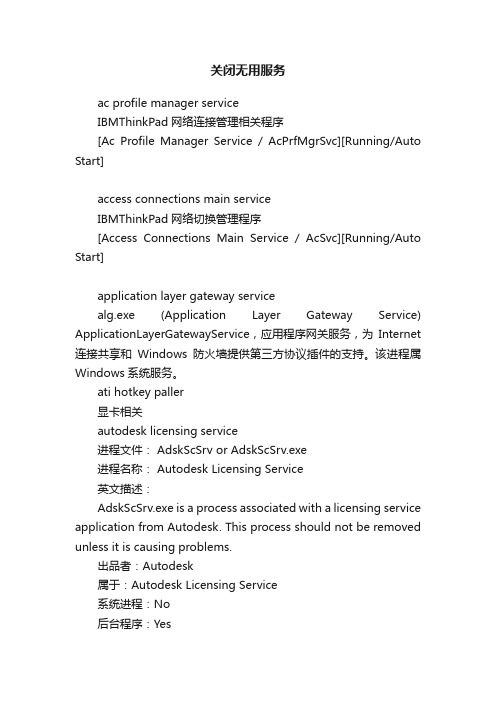
关闭无用服务ac profile manager serviceIBMThinkPad网络连接管理相关程序[Ac Profile Manager Service / AcPrfMgrSvc][Running/Auto Start]access connections main serviceIBMThinkPad网络切换管理程序[Access Connections Main Service / AcSvc][Running/Auto Start]application layer gateway servicealg.exe (Application Layer Gateway Service) ApplicationLayerGatewayService,应用程序网关服务,为Internet 连接共享和Windows防火墙提供第三方协议插件的支持。
该进程属Windows系统服务。
ati hotkey paller显卡相关autodesk licensing service进程文件: AdskScSrv or AdskScSrv.exe进程名称: Autodesk Licensing Service英文描述:AdskScSrv.exe is a process associated with a licensing service application from Autodesk. This process should not be removed unless it is causing problems.出品者:Autodesk属于:Autodesk Licensing Service系统进程:No后台程序:Yes网络相关:No常见错误:N/A内存使用:N/A安全等级 (0-5): 0间谍软件:No广告软件:No病毒:No木马:No正常:安装了Autodesk系列产品(如AutoCAD、3D Studio VIZ、Autodesk VIZ等)后出现的进程。
关闭无用的服务批处理(适用于XP)

@rem Alerter
@rem 微软: 通知选取的使用者及计算机系统管理警示。如果停止这个服务,使用系统管理@rem 警示的程序将不会收到通知。
@rem 补充: 一般家用计算机根本不需要传送或接收计算机系统管理来的警示(Administrative Alerts),除非你的计算机用在局域网络上
@rem 依存: TCP/IP Protocol Driver
@rem 建议: 手动
sc config Dnscache start= DEMAND
@rem Error Reporting Service
@rem 微软: 允许对执行于非标准环境中的服务和应用程序的错误报告。
@rem 补充: 如果不使用就关了吧
@rem 依存:remote Procedure Call (RPC)
@rem 建议: 已停用
sc config helpsvc start= DISABLED
@rem Human Interface Device Access
@rem 微软: 启用对人性化接口装置 (HID) 的通用输入存取,HID 装置启动并维护对这个键盘、远程控制、以及其它多媒体装置上事先定义的@rem 快捷纽的使用。如果这个服务被停止,这个服务控制
@rem Cryptographic Services
@rem 微软: 提供三个管理服务: 确认 Windows 档案签章的 [类别目录数据库服务]; 从这个计算机新增及移除受信任根凭证授权凭证的 [受@rem 保护的根目录服务]; 以及协助注册这个计算机以取得
凭证的 [金钥服务]。如果这个服务被停止,这些管理服务将无法正确工作。
@rem Windows Audio
VPN连接速度慢怎么办?优化技巧大全

VPN连接速度慢怎么办?优化技巧大全引言如今,随着网络的发展,越来越多的人开始使用VPN来保护自己的网络安全和隐私。
但是,有时候我们使用VPN的连接速度可能会变得非常慢,从而影响我们的网络体验。
本文将为大家介绍一些VPN连接速度慢的可能原因,并提供一些优化技巧来解决这个问题。
一、选择合适的VPN服务提供商在使用VPN时,选择一个可靠的服务提供商非常重要。
不同的VPN服务提供商可能具有不同的服务器质量和带宽。
因此,我们应该选择一个服务提供商,他们有高质量的服务器和稳定的带宽,以确保我们的VPN连接速度能够得到保障。
二、选择最近的服务器VPN连接速度通常取决于我们连接到的服务器的距离。
因此,当我们选择连接服务器时,尽量选择距离我们地理位置较近的服务器,这样可以使我们的连接速度更快。
不仅如此,地理位置较近的服务器还能够提供更稳定的连接。
三、选择合适的VPN协议VPN协议也会影响我们的连接速度。
目前常用的VPN协议有OpenVPN、L2TP/IPsec、PPTP等。
其中,OpenVPN通常被认为是最安全和最稳定的协议,但也是速度最慢的。
如果我们追求更快的连接速度,可以尝试使用L2TP/IPsec或者PPTP协议。
四、关闭无关的应用程序和服务有时候,我们的电脑上运行着许多无关的应用程序和服务,这些应用程序和服务会占用我们的网络带宽,从而导致VPN连接速度变慢。
因此,在使用VPN时,我们应该关闭并退出所有不必要的应用程序和服务,以优化我们的连接速度。
五、使用有线连接无线网络通常比有线网络慢一些。
因此,如果可能的话,我们应该优先使用有线网络连接来使用VPN,这样可以提高我们的连接速度。
此外,在使用无线网络时,我们还可以通过更换无线路由器的频道或者调整路由器的位置来改善我们的连接速度。
六、更换ISP或者升级网络套餐如果我们的VPN连接速度一直都很慢,并且我们已经尝试了上述优化技巧,但问题仍未解决,那么可能是我们的互联网服务提供商(ISP)的问题。
关闭那些没用服务项
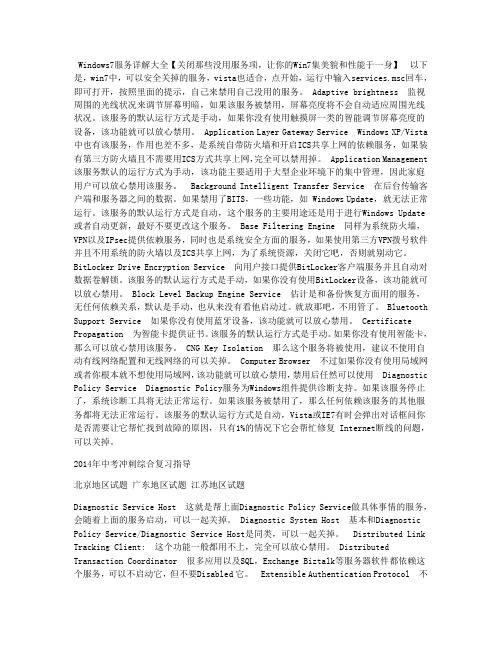
Windows7服务详解大全【关闭那些没用服务项,让你的Win7集美貌和性能于一身】以下是,win7中,可以安全关掉的服务,vista也适合,点开始,运行中输入services.msc回车,即可打开,按照里面的提示,自己来禁用自己没用的服务。
Adaptive brightness 监视周围的光线状况来调节屏幕明暗,如果该服务被禁用,屏幕亮度将不会自动适应周围光线状况。
该服务的默认运行方式是手动,如果你没有使用触摸屏一类的智能调节屏幕亮度的设备,该功能就可以放心禁用。
Application Layer Gateway Service Windows XP/Vista 中也有该服务,作用也差不多,是系统自带防火墙和开启ICS共享上网的依赖服务,如果装有第三方防火墙且不需要用ICS方式共享上网,完全可以禁用掉。
Application Management 该服务默认的运行方式为手动,该功能主要适用于大型企业环境下的集中管理,因此家庭用户可以放心禁用该服务。
Background Intelligent Transfer Service 在后台传输客户端和服务器之间的数据。
如果禁用了BITS,一些功能,如 Windows Update,就无法正常运行。
该服务的默认运行方式是自动,这个服务的主要用途还是用于进行Windows Update或者自动更新,最好不要更改这个服务。
Base Filtering Engine 同样为系统防火墙,VPN以及IPsec提供依赖服务,同时也是系统安全方面的服务,如果使用第三方VPN拨号软件并且不用系统的防火墙以及ICS共享上网,为了系统资源,关闭它吧,否则就别动它。
BitLocker Drive Encryption Service 向用户接口提供BitLocker客户端服务并且自动对数据卷解锁。
该服务的默认运行方式是手动,如果你没有使用BitLocker设备,该功能就可以放心禁用。
如何清理计算机上的无用程序启动项
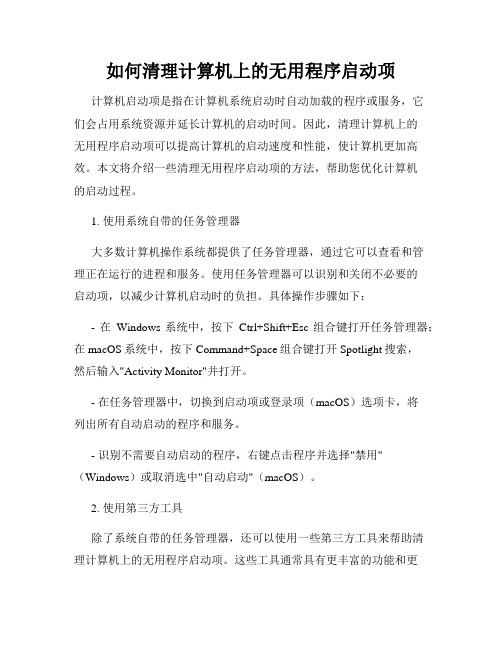
如何清理计算机上的无用程序启动项计算机启动项是指在计算机系统启动时自动加载的程序或服务,它们会占用系统资源并延长计算机的启动时间。
因此,清理计算机上的无用程序启动项可以提高计算机的启动速度和性能,使计算机更加高效。
本文将介绍一些清理无用程序启动项的方法,帮助您优化计算机的启动过程。
1. 使用系统自带的任务管理器大多数计算机操作系统都提供了任务管理器,通过它可以查看和管理正在运行的进程和服务。
使用任务管理器可以识别和关闭不必要的启动项,以减少计算机启动时的负担。
具体操作步骤如下:- 在Windows系统中,按下Ctrl+Shift+Esc组合键打开任务管理器;在macOS系统中,按下Command+Space组合键打开Spotlight搜索,然后输入"Activity Monitor"并打开。
- 在任务管理器中,切换到启动项或登录项(macOS)选项卡,将列出所有自动启动的程序和服务。
- 识别不需要自动启动的程序,右键点击程序并选择"禁用"(Windows)或取消选中"自动启动"(macOS)。
2. 使用第三方工具除了系统自带的任务管理器,还可以使用一些第三方工具来帮助清理计算机上的无用程序启动项。
这些工具通常具有更丰富的功能和更直观的界面,可以更方便地管理启动项。
下面是一些常用的第三方工具:- CCleaner:这是一款知名的系统优化工具,提供了启动管理功能,可以帮助用户禁用或删除不需要的启动项。
- Autoruns:由微软官方提供的工具,功能强大,可以显示系统中所有自动启动的程序和服务,并支持禁用或删除启动项。
- Startup Delayer:这款工具可以延迟启动项的加载时间,以减轻计算机启动负担,提高启动速度。
3. 小心安装和卸载程序在安装新程序时要注意,有些程序会默认添加自启动项,而这些启动项可能是无用的。
在安装程序时,注意选择自定义安装,并仔细阅读安装向导中的每一步,确保不会为程序添加不必要的自启动项。
给电脑提速之关闭无用功能
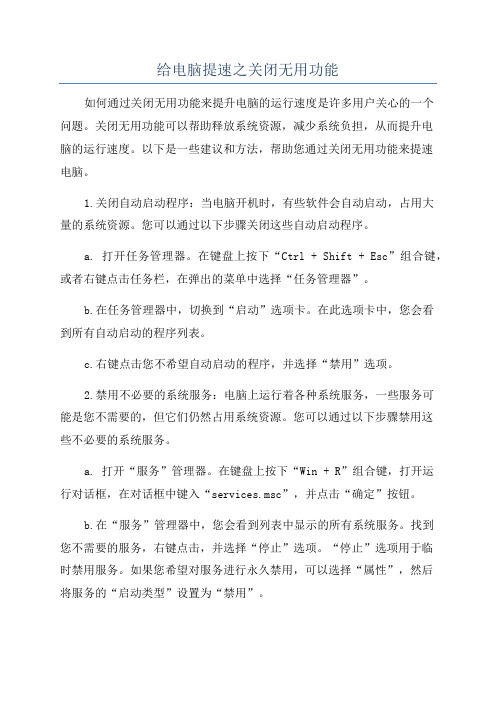
给电脑提速之关闭无用功能如何通过关闭无用功能来提升电脑的运行速度是许多用户关心的一个问题。
关闭无用功能可以帮助释放系统资源,减少系统负担,从而提升电脑的运行速度。
以下是一些建议和方法,帮助您通过关闭无用功能来提速电脑。
1.关闭自动启动程序:当电脑开机时,有些软件会自动启动,占用大量的系统资源。
您可以通过以下步骤关闭这些自动启动程序。
a. 打开任务管理器。
在键盘上按下“Ctrl + Shift + Esc”组合键,或者右键点击任务栏,在弹出的菜单中选择“任务管理器”。
b.在任务管理器中,切换到“启动”选项卡。
在此选项卡中,您会看到所有自动启动的程序列表。
c.右键点击您不希望自动启动的程序,并选择“禁用”选项。
2.禁用不必要的系统服务:电脑上运行着各种系统服务,一些服务可能是您不需要的,但它们仍然占用系统资源。
您可以通过以下步骤禁用这些不必要的系统服务。
a. 打开“服务”管理器。
在键盘上按下“Win + R”组合键,打开运行对话框,在对话框中键入“services.msc”,并点击“确定”按钮。
b.在“服务”管理器中,您会看到列表中显示的所有系统服务。
找到您不需要的服务,右键点击,并选择“停止”选项。
“停止”选项用于临时禁用服务。
如果您希望对服务进行永久禁用,可以选择“属性”,然后将服务的“启动类型”设置为“禁用”。
3.减少启动项:电脑开机时,一些软件或工具会随着系统启动而自动运行。
这些启动项可能会增加系统启动时间,并占用大量的系统资源。
您可以通过以下步骤减少这些启动项。
a. 打开“任务管理器”。
在键盘上按下“Ctrl + Shift + Esc”组合键,或者右键点击任务栏,在弹出的菜单中选择“任务管理器”。
b.在任务管理器中,切换到“启动”选项卡。
在此选项卡中,您会看到启动项的列表。
c.右键点击您不希望自动启动的程序,并选择“禁用”选项。
4.清理磁盘空间:电脑硬盘上积累了大量的临时文件、缓存文件和垃圾文件,这些文件占用了大量的磁盘空间,并可能影响电脑的运行速度。
电脑优化优化电池管理延长电池使用时间

电脑优化优化电池管理延长电池使用时间电脑优化:延长电池使用时间随着科技的不断发展,电脑已经成为我们生活和工作中必不可少的工具。
然而,对于很多用户来说,电脑电池的续航时间仍然是一个令人头疼的问题。
本文将介绍一些方法,帮助您优化电脑的电池管理,延长电池使用时间。
1. 调整电源计划电脑的操作系统通常提供了几种不同的电源计划可供选择,例如高性能、平衡和节能模式。
根据您的需要选择合适的电源计划,可以显著影响电池的使用时间。
一般来说,选择平衡或节能模式以延长电池寿命是个不错的选择。
您可以在控制面板中的“电源选项”中进行相应设置。
2. 降低亮度和音量亮度和音量是耗电量较大的因素之一。
通过降低屏幕亮度和音量,可以减少电池的能量消耗。
您可以通过键盘上的快捷键或系统设置来调整屏幕亮度和音量。
3. 关闭无用的背景程序和服务电脑在运行时可能会有许多无用的背景程序和服务正在运行,它们不仅占用系统资源,还会消耗电池能量。
通过关闭这些无用的程序和服务,可以减轻电脑的负荷,延长电池的使用时间。
您可以通过任务管理器或系统设置来禁用这些程序和服务。
4. 管理待机和休眠时间待机和休眠是电脑省电的有效方式。
当您暂时不使用电脑时,可以选择将电脑设置为待机或休眠模式,以减少能量消耗。
在待机和休眠模式中,电脑会暂时关闭一些不必要的操作,从而延长电池的使用时间。
您可以在电脑的电源选项中设置待机和休眠的时间。
5. 更新和优化电池驱动程序电池驱动程序的功能是管理电池的充电和放电过程,更新和优化电池驱动程序可以提高电池的性能和寿命。
您可以访问电脑制造商的网站,下载和安装最新的电池驱动程序,或者使用电脑自带的驱动程序更新工具进行更新。
6. 充分利用电池管理工具电脑操作系统通常会提供一些电池管理工具,帮助您了解电池的使用情况,并提供一些节能建议。
充分利用这些工具,可以更好地管理和优化电池的使用时间。
您可以通过系统设置或安全中心来访问这些工具。
7. 定期保养电池电池的保养也是延长电池使用时间的关键。
如何关掉卡片服务通知功能

如何关掉卡片服务通知功能
现在,很多手机应用都会推送各种通知消息,包括卡片服务通知。
虽然这些通知可以让我们及时了解到最新的优惠活动、新闻资讯等信息,但有时候过多的通知也会给我们带来一些困扰。
如果你不想被这些卡片服务通知打扰,可以按照以下步骤来关掉它们。
首先,打开手机的设置界面。
在设置界面中,找到并点击“通知管理”或者类似的选项。
不同手机的设置界面可能会有所不同,但通常都会有一个与通知相关的选项。
接着,在通知管理界面中,你可以看到所有应用的通知设置。
找到你想要关掉卡片服务通知的应用,点击进入它的通知设置页面。
在应用的通知设置页面中,你可以看到该应用的各种通知选项。
找到与卡片服务通知相关的选项,通常会以“卡片服务通知”、“卡片式通知”等类似的词语命名。
点击进入该选项的设置页面。
在卡片服务通知的设置页面中,你可以看到该选项的开关。
通常情况下,开关默认为打开状态,表示你会收到卡片服务通知。
要关掉这个功能,只需将开关切换为关闭状态即可。
完成以上步骤后,你就成功地关闭了卡片服务通知功能。
此时,你将不再收到该应用的卡片服务通知。
此外,有些应用可能会提供更细致的通知设置选项。
比如,你可以选择只接收某种类型的卡片服务通知,或者设置在特定时间段内允许接收通知。
如果你对这些细节设置感兴趣,可以在应用的通知设置页面中进一步探索。
总之,关闭卡片服务通知功能可以帮助我们减少手机上的干扰,让我们更专注于当前的任务或活动。
通过简单的设置步骤,我们可以轻松地关闭不需要的通知,享受更好的手机使用体验。
如何优化软件的性能和响应时间
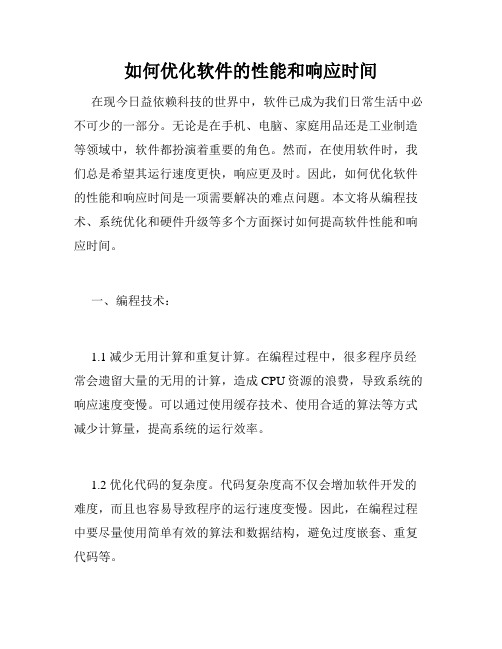
如何优化软件的性能和响应时间在现今日益依赖科技的世界中,软件已成为我们日常生活中必不可少的一部分。
无论是在手机、电脑、家庭用品还是工业制造等领域中,软件都扮演着重要的角色。
然而,在使用软件时,我们总是希望其运行速度更快,响应更及时。
因此,如何优化软件的性能和响应时间是一项需要解决的难点问题。
本文将从编程技术、系统优化和硬件升级等多个方面探讨如何提高软件性能和响应时间。
一、编程技术:1.1 减少无用计算和重复计算。
在编程过程中,很多程序员经常会遗留大量的无用的计算,造成CPU资源的浪费,导致系统的响应速度变慢。
可以通过使用缓存技术、使用合适的算法等方式减少计算量,提高系统的运行效率。
1.2 优化代码的复杂度。
代码复杂度高不仅会增加软件开发的难度,而且也容易导致程序的运行速度变慢。
因此,在编程过程中要尽量使用简单有效的算法和数据结构,避免过度嵌套、重复代码等。
1.3 使用多线程技术。
多线程技术是提高软件性能的有效方式之一,可以充分利用多核处理器的性能优势,提高计算效率。
在使用多线程技术时,要注意线程之间的同步和通信,避免出现竞争条件导致的错误。
二、系统优化:2.1 减少系统的负荷。
系统负荷过大是导致软件运行缓慢的原因之一。
可以通过优化系统资源、减少无关程序的影响等方法来减少系统的负荷。
例如,关闭无用的服务和程序、升级硬件等。
2.2 调整系统配置。
系统的配置调整也可以提高软件的运行速度。
例如,将虚拟存储器设置为固定大小、加快硬盘读写速度等。
2.3 定期清理系统垃圾。
系统垃圾的积累也会导致软件的运行速度变慢。
可以通过使用清理工具、删除无用文件等方式定期清理系统垃圾。
三、硬件升级:3.1 更换更快的硬盘和CPU。
硬盘和CPU的速度也直接影响着软件的运行速度。
可以通过升级硬盘和CPU来提高软件的响应速度。
3.2 增加内存容量。
内存容量不足也会导致软件运行缓慢,因此可以通过增加内存容量来提高软件的性能和响应时间。
清除无用进程,让系统起飞

清除⽆⽤进程,让系统起飞最近电脑越来越慢,打开任务管理器⼀看,有三四⼗个进程,逐个分析后,发现有多个⽆⽤进程,关闭它们后,系统⼜恢复了正常。
Windows进程分为系统的基本进程和附加进程,基本进程是必不可少的,附加进程是可以根据需要取舍的,基本的系统进程主要有:smss、csrss、winlogon、services、lsass、svchost、SPOOLSV、explorer、internat等;附加的系统进程有:mstask、regsvc、winmgmt、inetinfo、tlntsvr、tftpd、termsrv、dns等。
这些进程的⽤户名均为system或service,你⾃⼰启动的进程⽤户名则与电脑的⽤户名相同,这些⽤户进程中除了explorer、rundll32、ctfmon、calc还有杀毒软件的进程是必备的之外,其他都可以考虑关掉。
系统进程中也有⼀些不是很必要的。
⽐如:systray(显⽰系统托盘⼩喇叭图标)、ctfmon(微软Office输⼊法)、mstask(计划任务)等,这些都是可有可⽆的进程,我们完全可以禁⽌它们,⽽不会影响到系统的正常运⾏。
细⼼的朋友会发现windows中存在多个svchost进程,这可不能删,为什么呢?因为svchost.exe是NT核⼼系统的重要进程,⽤来启动多种服务,所以同时存在三四个是正常的,但是病毒、⽊马也正是利⽤了这⼀点来隐藏⾃⼰,达到感染、⼊侵、破坏的⽬的,如冲击波变种病毒“w32.welchia.worm”。
在windowsxp系统中正常的svchost⽂件存在于“c\windows\system32”⽬录下,使⽤第三⽅进程管理软件,如“windows优化⼤师”进程管理器,可以很容易地查看到svchost进程的执⾏⽂件路径,如果发现该⽂件出现在其他⽬录中,那就是被冲击波感染了,应该⽴即检测、杀毒。
在WindowsXP的进程中有⼀个名为SystemIdleProcess的进程,它往往占⽤了⼤部分CPU资源,经常是80%以上,这是不是病毒呢?其实您误解了SystemIdleProcess进程的意思了,这⾥的80%并不是占⽤CPU的资源,恰恰相反,这是指CPU资源空闲了80%。
- 1、下载文档前请自行甄别文档内容的完整性,平台不提供额外的编辑、内容补充、找答案等附加服务。
- 2、"仅部分预览"的文档,不可在线预览部分如存在完整性等问题,可反馈申请退款(可完整预览的文档不适用该条件!)。
- 3、如文档侵犯您的权益,请联系客服反馈,我们会尽快为您处理(人工客服工作时间:9:00-18:30)。
cdac11ba。exe是MacroVision safeCast反复制保护软件。该进程是一些软件为了保护其产品不被盗版而安装的。
出品者:MacroVision
属于:MacroVision safeCast copy protection software
系统进程:No
cdac11ba。exe is a part of MacroVision safeCast copy protection software。 This piece of software allows manufacturers to protect their products from illegal duplication。 Disabling, or deleting this process may corrupt the product it was supplied with。
后台程序:Yes
网络相关:No
常见错误:N/A
内存使用:N/A
安全等级 (0-5): 0
间谍软件:No
广告软件:No
病毒:No
木马:No
很明显,SafeCast Shared Components是一款用来反盗版的间谍软件。
装上或卸载SafeCast Shared Components又会怎样?
那么,SafeCast shared Components到底是什么?请看下面相关进程详细信息。
cdac11ba。exe - cdac11ba - 进程管理信息
进程文件: cdac11ba or cdac11ba。exe
进程名称: cdac11ba
进程类别:应用进程
英文描述:
装上以后,一说它还会会使刻录受保护光盘时使刻录过程失败(我没有证实);又一说在添加/删除程序里找不到它,有时它以SafeCast Shared Components的名字出现, 但有时又以别的名字掩人耳目(这,我没证实);你每次启动电脑, 它也会“陪伴“ 着你。你无论是不是在用主程序,这个东西都跟着你。就算你禁用或删除了该服务, 每次你运行主程序时, 它会重新被安装并激活; 最要命的是, 当你卸载主程序后,那个东西依然健在,待在那耗点系统资源不说,没事还监视着你,让你不能复制、刻录它的主体软件!而单独在“添加/删除程序”里卸载,就会招来无尽的苦恼!卸载SafeCast Shared Components后,你会发现主体软件注册失效、注册错误、不能再安装、不能再破解等等。下面引用一位网友的现身说法:“我安装3Ds MAX6的时候出现了这个东西,很郁闷的垃圾,是个间谍程序,它关联了3Ds MAX6,当我试图删除它的时候,弹出一个是否删除3Ds MAX6的对话框,我点了否,结果运行3Ds MAX6的时候,显示注册码不正确,晕死,我都用了快一个学期了,居然注册不正确!重装3D,结果原来用的破解程序无法破解了,注册码也由原来的5组增加到7组,导致无法算出注册码。”
一、首先檢查系統服務的狀態。
1. 點「開始」–>「執行」,輸入「services.msc」後按「確定」。
2. 在服務「Automatic Updates」上點二下。
3. 點選「登入」頁籤,確定登入身分為「本機系統帳戶」且「允許服務與桌面互動」“沒有”被選取。
4. 確認服務已在目前的「硬體設定檔」中被啟用,如果沒有,按下「啟用」按鈕。
ac profile manager service
IBMThinkPad网络连接管理相关程序
[Ac Profile Manager Service / AcPrfMgrSvc][Running/Auto Start]
<C:\Program Files\ThinkPad\பைடு நூலகம்onnectUtilities\AcPrfMgrSvc.exe><N/A>
access connections main service
IBMThinkPad网络切换管理程序
[Access Connections Main Service / AcSvc][Running/Auto Start]
<C:\Program Files\ThinkPad\ConnectUtilities\AcSvc.exe><Lenovo>
5. 點選「一般」頁籤,確定「啟動類型」為「自動」,然後按下「啟動」按鈕以啟動服務。
6. 對「Background Intelligent Transfer Service (BITS) 」服務重覆 2 ~ 5 的步驟。
二、接著重新註冊 Windwos Update 的元件。
1. 點選「開始」–>「執行」。
com+ event system
一些 COM+软件需要,检查你的 c:/programfiles/ComPlus Applications 目录,没东西可以把这个服务关闭。(先看看那个文件夹再决定)
服务名称:EventSystem
进程名称:svchost.exe
功能说明:为使用COM+程序提供系统事件支持,或曰自动发布到订阅 COM 组件。建议保持Windows的默认设置。
net start WuAuServ
background intelligent transfer service
该服务的中文意思为智能备份和传输服务,用于在局域网中利用空闲的网络带宽传输数据。这个服务被禁用可带来一些好处,因为它存在一个小 BUG,某些Windows XP系统会因为它的缺陷而在启动到桌面环境时出现任务栏暂时锁死的现象,禁用它能立马解决此故障放心禁止吧,补充一句:刚听朋友说,关闭此服务有一定的负面影响,网站上不能使用手工更新功能了,大家知道就行了。
自动从windows update启用windows更新的下载和安装需要时,我们完全可以在windows update web网站手动进行更新。禁啦 开这个服务简直浪费系统资源。另外附加一句,需要手动更新的时候,需将此服务开启
svchost.exe 吃掉所有 CPU 資源的解决办法
svchost.exe 吃掉所有 CPU 資源的原因很多,不過我的狀況都是在執行 Windwos Update 時發生的(或是自動更新服務 Automatic Updates 執行時)。因此解決方法主要就是把 Windows 的自動更新重設一次,步驟如下:
主软件本身是好东西, 可随它附送的“礼物”就太XX的XX了!
如何将SafeCast Shared Components完全请出你的电脑?
普通的卸载方式(在“添加/删除程序”里卸载)卸载不干净,其相关组件还残留在系统里(很间谍,很流氓)。它流氓,我们就得多费些心思了!
先用MyUninstaller揪出SafeCast Shared Components,得到准确的定位后,再用Windows优化大师将其卸载相关信息找出来(即大师的分析功能)。在MyUninstaller里将 SafeCast Shared Components卸载掉(此时会提示你重起,别信它,想死灰复燃呢),再点Windows优化大师的“卸载”(决不留情),将其卸载干净。手起刀落,人头滚地!呼,这个世界,清静了。
application layer gateway service
alg.exe (Application Layer Gateway Service) ApplicationLayerGatewayService,应用程序网关服务,为Internet连接共享和Windows防火墙提供第三方协议插件的支持。该进程属Windows系统服务。
每次开机update服务会扫描整个系统及搜索微软网站有何补丁需要升级,就会造成cpu100%N分钟(视机器性能)
完美解决方案:
开始——控制面板——管理工具——服务——停止Automatic Updates服务并选择禁用
这时系统警报自动更新未启用
解决方法:
还是在这个服务里面找到Security Center停止并禁用
2. 輸入「REGSVR32 WUAPI.DLL」後按 Enter。
3. 當看到 “DllRegisterServer 在 WUAPI.DLL 成功” 的訊息後按下「確定」。
4. 重覆上述步驟重新註冊下列元件
REGSVR32 WUAUENG.DLL
REGSVR32 WUAUENG1.DLL
2. 在命令提示字元中鍵入以下指令。(若出現錯誤訊息請先重開機後再報執行一次)
net stop WuAuServ
2. 點「開始」–>「執行」,輸入「%windir%」後按「確定」。
3. 找到「SoftwareDistribution」並更名為「SDold」。
4. 點「開始」–>「執行」,輸入「cmd」後按「確定」,並在在命令提示字元中鍵入以下指令。
REGSVR32 ATL.DLL
REGSVR32 WUCLTUI.DLL
REGSVR32 WUPS.DLL
REGSVR32 WUPS2.DLL
REGSVR32 WUWEB.DLL
三、最後清除可能已損壞了的 Windows Update 暫存目錄。
1. 點「開始」–>「執行」,輸入「cmd」後按「確定」。
automatic updates
你试试打开“控制面板”-性能与维护-管理工具-服务,在里面找到“Automatic Updates”,双击这个服务将其设置成为手动启动,然后再进入c:\WINDOWS\SoftwareDistribution目录下,将里面的内容全部删除,然后再重新启动该服务即可,并且不要装microsoft update了。
出品者:Autodesk
